鼠标灵敏度怎么设置-鼠标灵敏度设置方法
2024-07-03 341 0
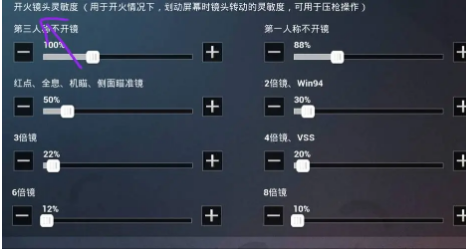
鼠标的灵敏度通常是指鼠标的指针速度和精度。调整鼠标灵敏度可以提高操作的舒适度和效率。以下是如何在不同操作系统中设置鼠标灵敏度的步骤:
### Windows 操作系统
1. **打开鼠标设置**:
- 右键点击桌面上的任意空白处,选择“显示设置”。
- 向下滚动,找到“鼠标”或“触摸板”设置。
2. **调整指针速度**:
- 在“鼠标”设置中,找到“指针速度”选项。
- 使用滑块调整指针速度。向右拖动滑块增加灵敏度,向左拖动减小灵敏度。
3. **高级设置**(可选):
- 如果需要更精细的调整,可以点击“其他鼠标选项”。
- 在打开的“鼠标属性”窗口中,选择“指针选项”标签,可以进一步调整指针速度、启用或禁用指针轨迹等。
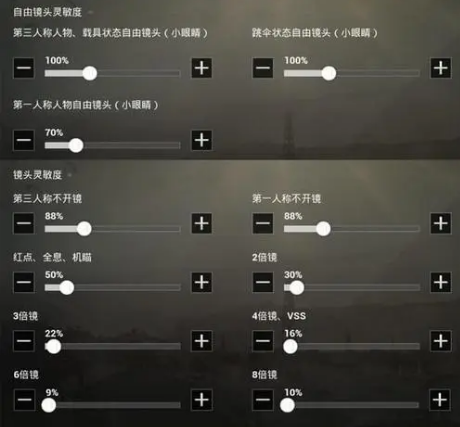
### macOS 操作系统
1. **打开系统偏好设置**:
- 点击屏幕左上角的苹果菜单,选择“系统偏好设置”。
2. **进入鼠标设置**:
- 在“系统偏好设置”窗口中,点击“鼠标”图标。
3. **调整指针速度**:
- 在“鼠标”设置窗口中,找到“指针速度”选项。
- 使用滑块调整指针速度。向右拖动滑块增加灵敏度,向左拖动减小灵敏度。
4. **高级设置**(可选):
- 在同一窗口中,可以选择“其他”标签,进行更多高级设置,如启用或禁用二级点按等。
### 游戏和专业软件
如果你是在特定的游戏或专业软件中调整鼠标灵敏度,可能需要在该应用程序的设置中进行调整。例如,在游戏中,通常可以在“控制”或“选项”菜单中找到“鼠标灵敏度”或“指针速度”设置,并根据需要进行调整。
### 鼠标驱动软件
某些高端鼠标附带专用的驱动软件,允许用户进行更详细的设置,包括DPI(每英寸点数)调整、宏设置等。这些设置通常在驱动软件的“性能”或“高级”选项卡中。你可以访问鼠标的制造商网站,下载并安装最新的驱动软件,然后进行相应的设置。
希望这些步骤能帮助你成功调整鼠标的灵敏度。如果你有具体的问题或需求,可以提供更多细节以便我能提供更具体的指导。
本文转载自互联网,如有侵权,联系删除








